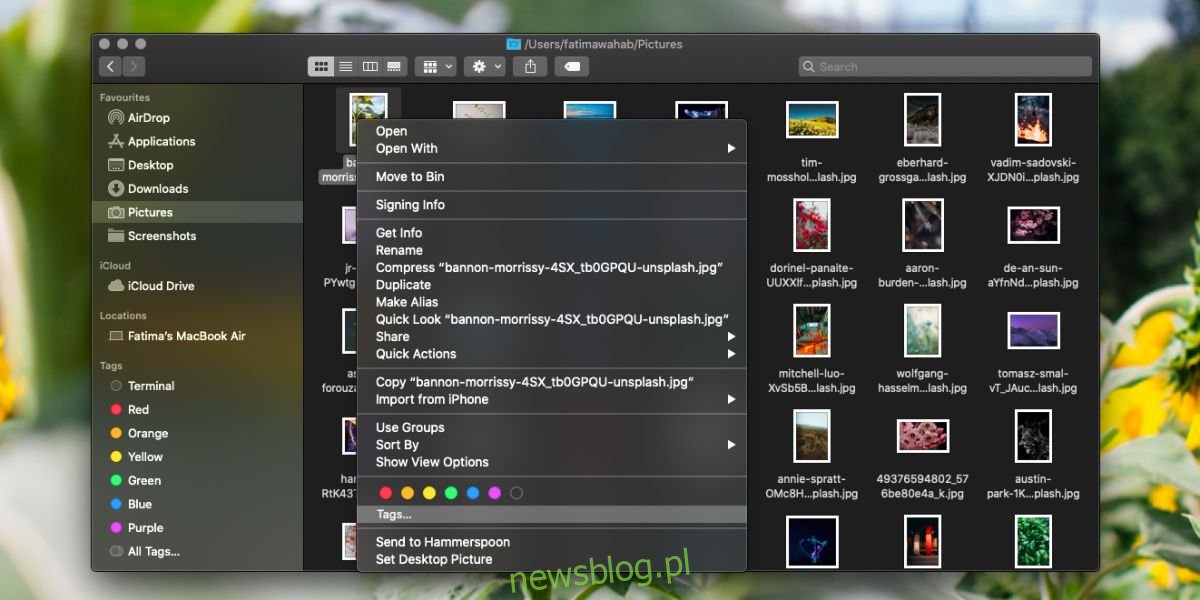Spotlight doskonale nadaje się do znajdowania aplikacji i plików, jeśli użyjesz prawidłowego wyszukiwanego hasła. To hasło wyszukiwania musi oczywiście być nazwą pliku. Jeśli masz pliki, które chcesz móc znaleźć i otworzyć w Spotlight za pomocą jednego słowa kluczowego, np. Grupę plików związanych z konkretnym projektem, nad którym pracujesz, powinieneś użyć tagów. Oznacza to, że będziesz musiał włożyć trochę pracy, aby pliki się pojawiły, ale ostatecznie warto. Oto, jak możesz używać tagów do wyszukiwania plików według słów kluczowych w Spotlight.
Wyszukaj pliki według słowa kluczowego
Otwórz Findera i przejdź do pliku, który chcesz wyświetlić, wyszukując określone słowo w Spotlight. Kliknij go prawym przyciskiem myszy i wybierz Tagi z menu kontekstowego. Umożliwi to dodanie tagów do pliku.
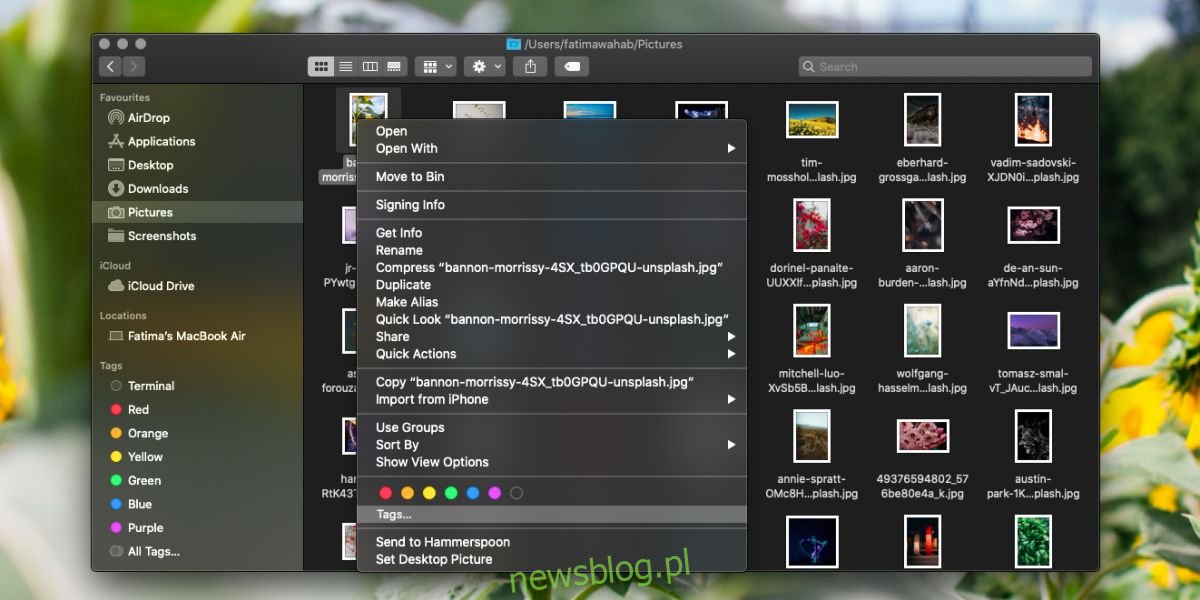
Tagi w systemie macOS nie są oparte tylko na kolorach. Mogą być również oparte na tekście i przekonasz się, że macOS ma doskonałą obsługę tagowania plików. W rzeczywistości jest wykładniczo lepszy niż system Windows 10. Po przejściu do trybu edycji tagów wprowadź słowo kluczowe, pod którym ma się pojawić plik, i naciśnij Enter. To wszystko, co musisz zrobić. Powtórz to dla wszystkich plików i folderów, które chcesz powiązać ze znacznikiem / słowem kluczowym.
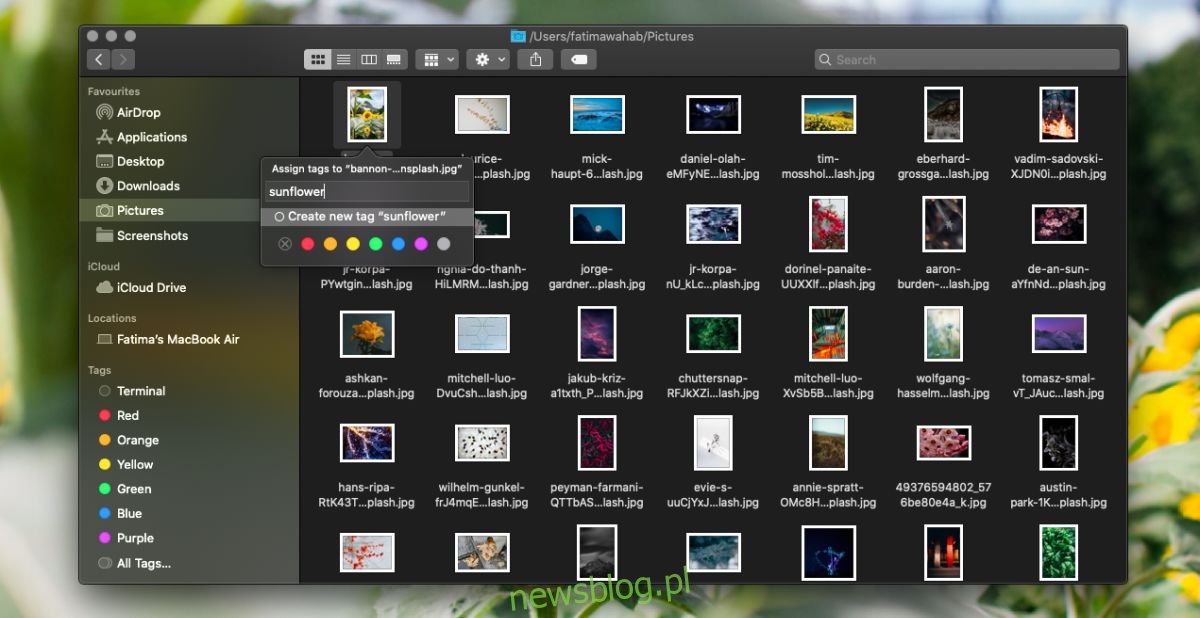
Gdy następnym razem użyjesz słowa kluczowego w Spotlight, pliki, do których dodałeś znacznik, zostaną wymienione jako jeden z wyników. W godzinach nadliczbowych Spotlight nauczy się, który plik otwierasz częściej i pojawi się u góry wyników wyszukiwania.
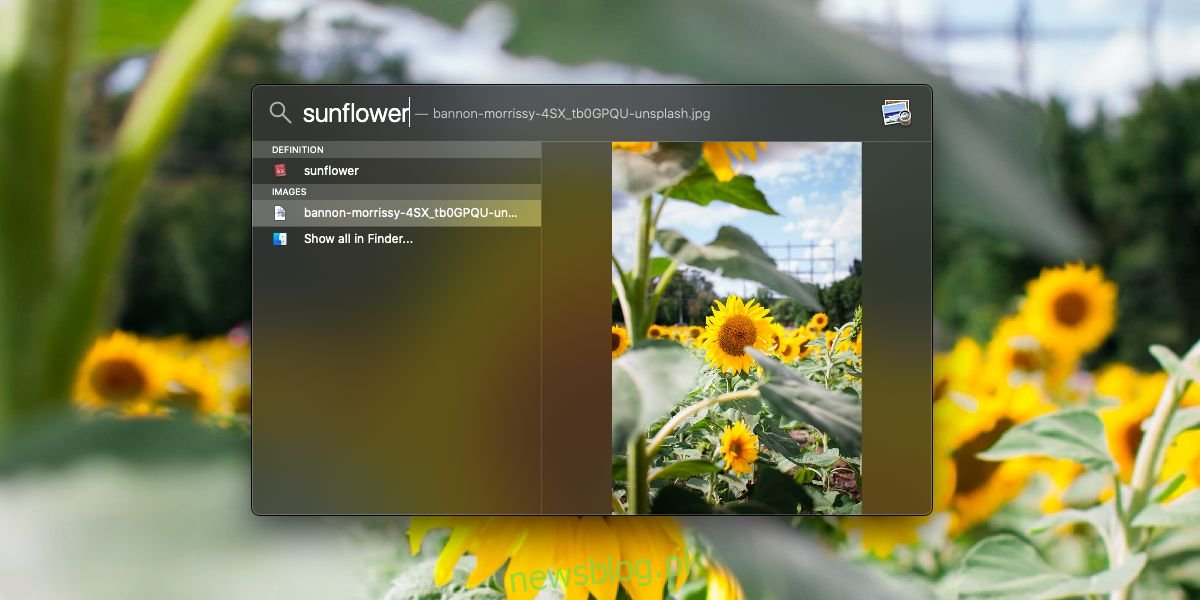
Jeśli chcesz usunąć tag i powiązanie ze słowami kluczowymi pliku, po prostu odwiedź go ponownie w Finderze. Kliknij go prawym przyciskiem myszy i wybierz Tagi z menu kontekstowego. Pole tagów będzie zawierać znaczniki, które dodałeś wcześniej. Usuń je, a pliki nie będą już wyświetlane podczas wyszukiwania tego konkretnego słowa w Spotlight.
Oczywiście potrzeba trochę pracy i czasu, aby pliki były wyświetlane dla określonego słowa kluczowego. Możesz to ułatwić, przenosząc wszystkie pliki do jednego folderu i dodając znacznik do folderu zamiast do pojedynczych plików.
Podobnie jak możesz wyświetlić plik dla określonego słowa kluczowego, możesz także wykluczyć niektóre pliki z wyświetlania w Spotlight. Wszystko, co musisz zrobić, to umieścić go na czarnej liście.